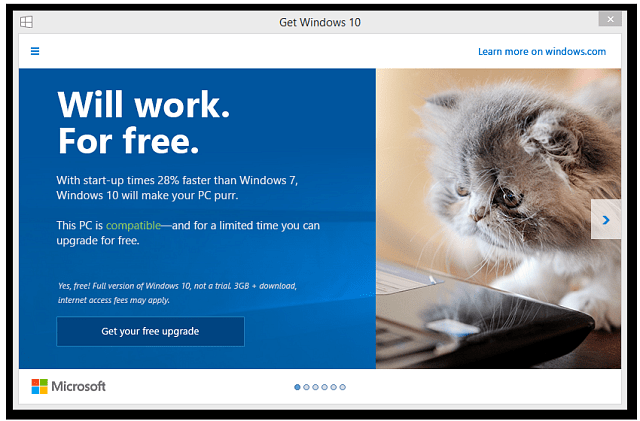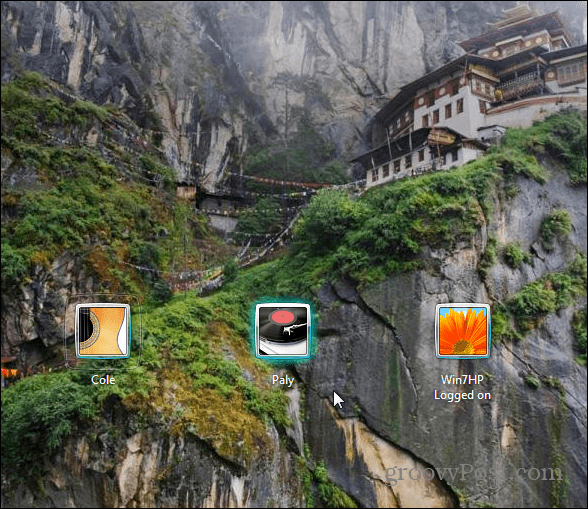Kuinka tehdä hiirestä vasenkätinen Windows 11:ssä ja 10:ssä
Microsoft Windows 10 Windows 11 Sankari / / June 19, 2022

Viimeksi päivitetty

Jos sinulla on tavallinen hiiri, voit helpottaa vasenkätisten käyttöä, kun teet hiirestä vasenkätisen Windowsissa.
Oletko vasenkätinen ja etsit tapaa saada hiiri toimimaan paremmin?
Oletusarvon mukaan Windows määrittää hiiren oikeakätiselle henkilölle. Se tekee tämän napsauttamalla ensisijaista painiketta vasemmalla. Jos kuitenkin olet vasen ja tarvitset paremman hiirikokemuksen, voit vaihtaa ensisijaista painiketta. Voit muuttaa sitä Asetukset-sovelluksella tai Ohjauspaneelin kautta.
Jos sinun tai toisen käyttäjän on vaihdettava ensisijaista vasenta ja oikeaa painiketta, voit tehdä hiirestä vasenkätisen Windowsissa seuraavasti.
Kuinka vaihtaa hiiren painikkeita Windows 10:ssä
Ensin tarkastellaan hiiren määrittämistä vasenkätiselle käyttäjälle Windows 10:ssä. Voit tehdä tämän Asetukset-valikosta tai vanhemmasta ohjauspaneelista.
Asetusten käyttäminen
Voit vaihtaa hiiren painikkeita Windows 10:ssä asetusten avulla:
- Klikkaa Käynnistä > Asetukset.
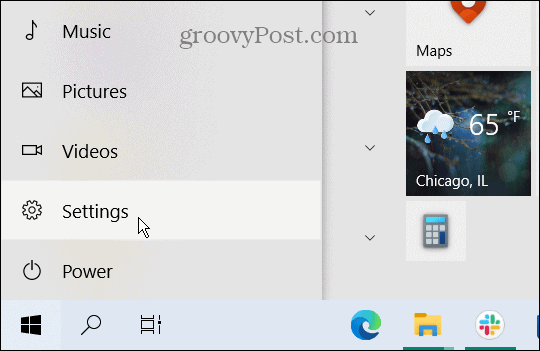
- Kun asetukset avautuu, napsauta Laitteet > Hiiri ja vaihda ensisijaiseksi painikkeeksi Vasen kohtaan Oikein.
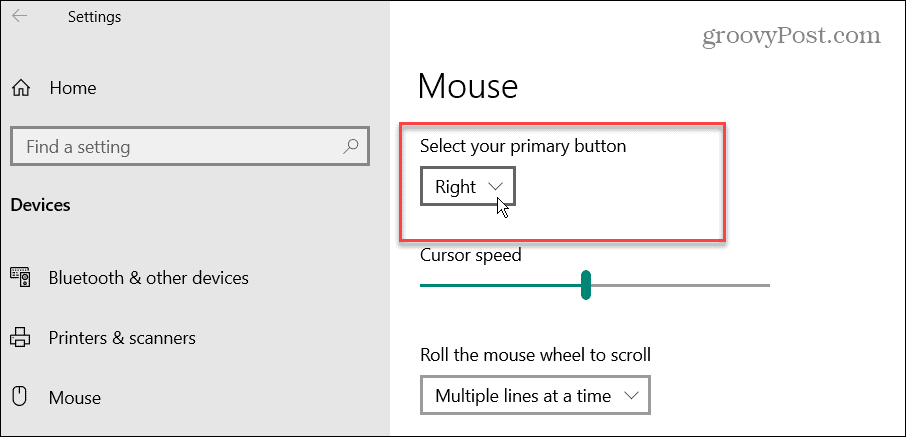
Ohjauspaneelin käyttäminen
Hiiren painikkeiden vaihtaminen Windows 10:ssä Ohjauspaneelin avulla:
- Käytä ohjauspaneelia avaamalla Käynnistä-valikko ja kirjoittamalla Ohjauspaneeli.
- Valitse huipputulos.
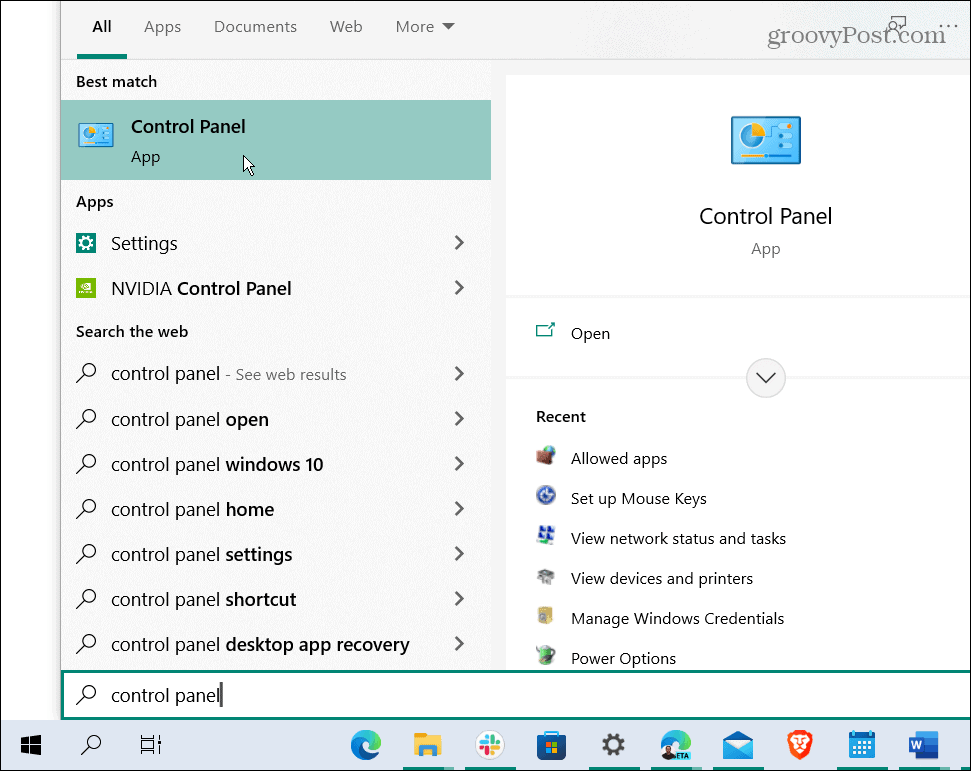
- Kun Ohjauspaneeli avautuu, napsauta Laitteisto ja ääni vaihtoehto.
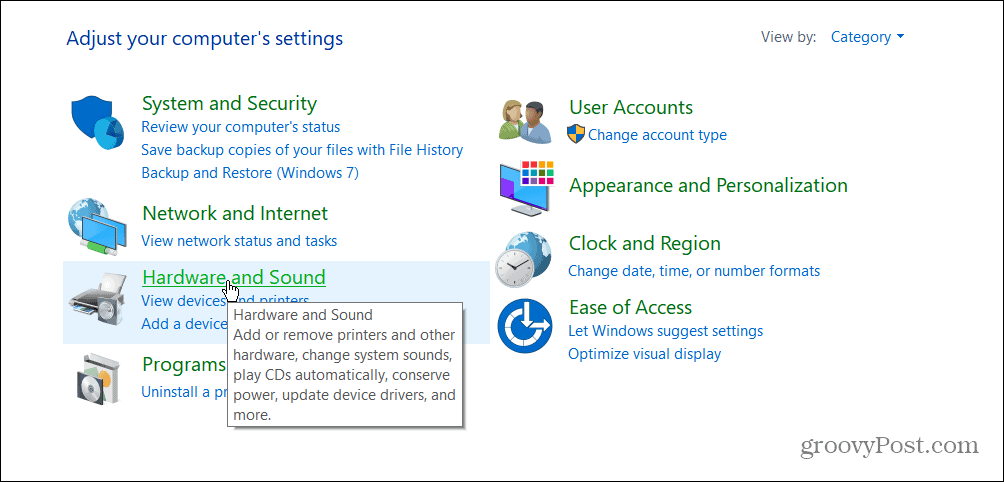
- Alla Laitteet ja tulostimet -osiosta, napsauta Hiiri linkki.
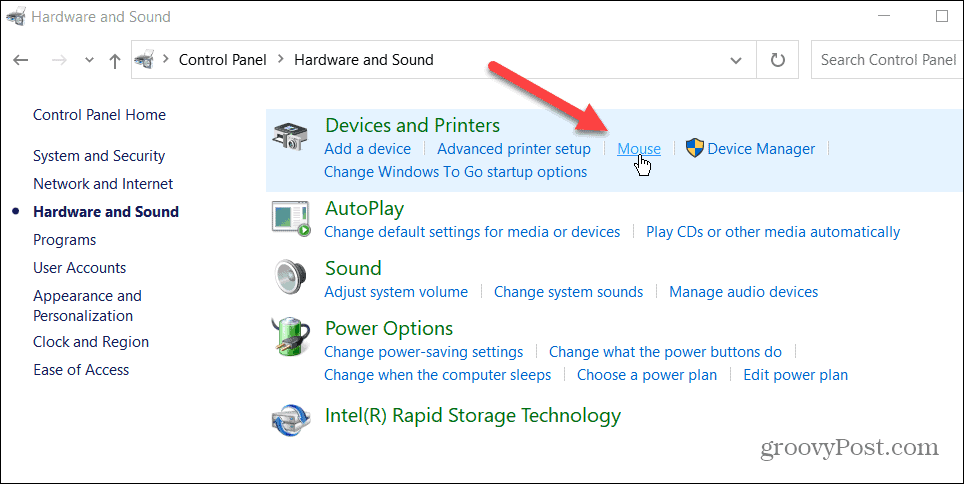
- Kun Hiiren ominaisuudet näyttö avautuu, tarkista Vaihda ensisijainen ja toissijainen painike vaihtoehto ja napsauta OK.
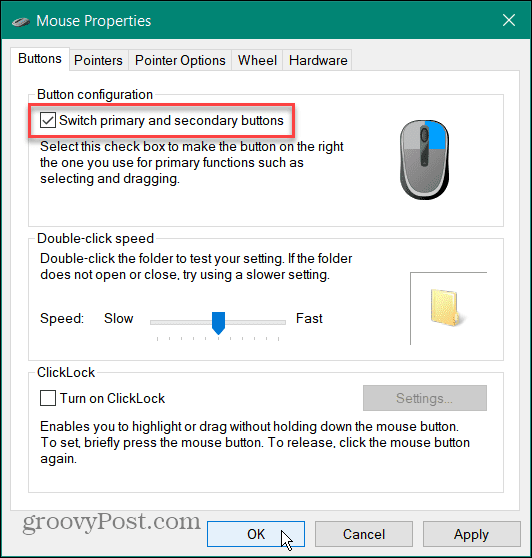
Kuinka vaihtaa hiiren painikkeita Windows 11:ssä
Windows 11:ssä on myös kaksi tapaa vaihtaa ensisijainen painike vasenkätiselle käyttäjälle.
Ensisijaisen vasenkätisen painikkeen vaihtaminen Windows 11:ssä:
- Avaa Käynnistä-valikko ja napsauta asetukset.

- Sisään asetukset, valitse Bluetooth ja laitteet vasemmasta paneelista ja napsauta Hiiri oikealla.
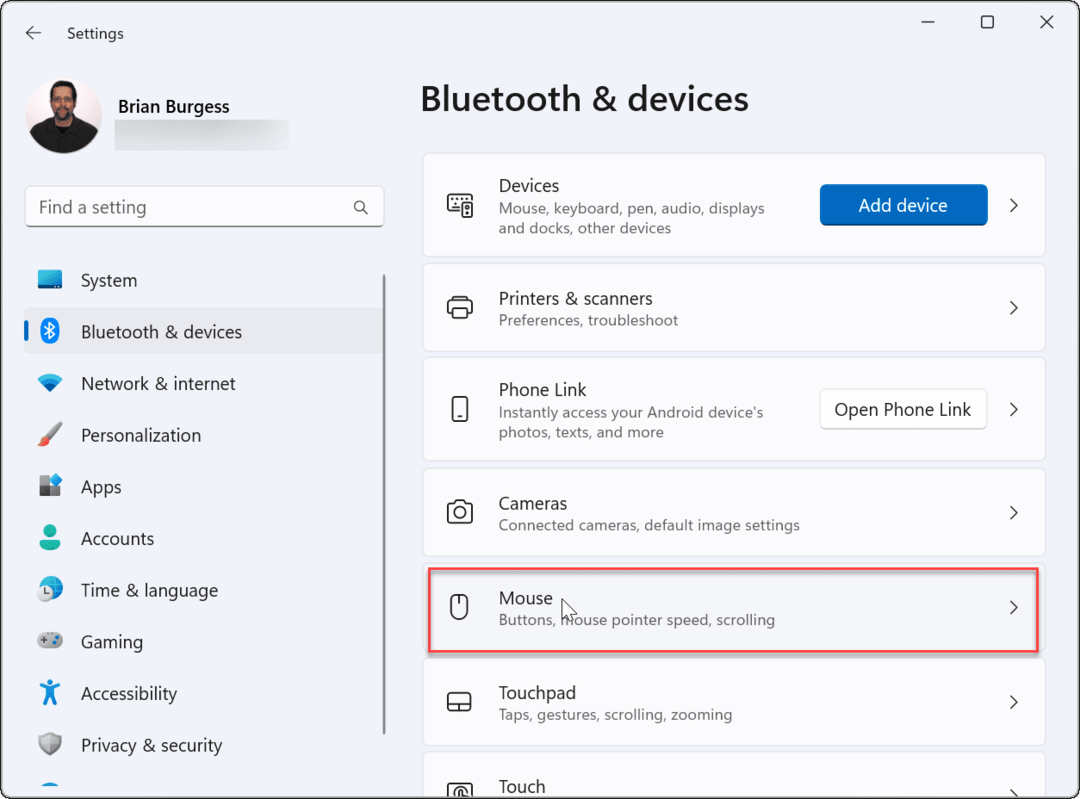
- Vieressä Hiiren ensisijainen painike vaihtoehto, muuta se Vasemmalta arvoksi Oikein.
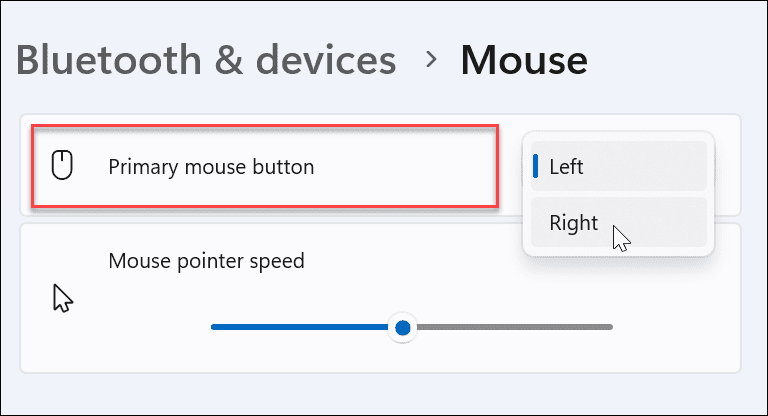
Ohjauspaneelin käyttäminen
Voit myös käyttää Windows 11:n Ohjauspaneelia vaihtaaksesi hiiren ensisijaisen painikkeen Windows 11:ssä.
- Avaa alkaa valikko ja tyyppi cpl.
- Valitse huipputulos.
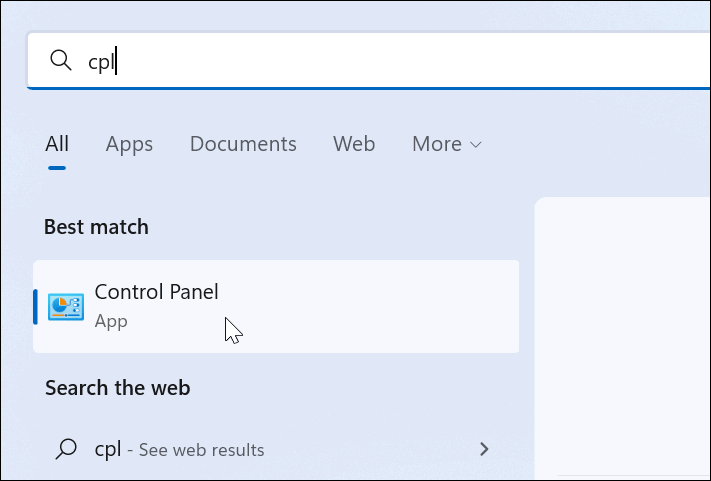
- Sisään Ohjauspaneeli, muuta Näytä kohtaan Suuret kuvakkeet oikeassa yläkulmassa.
- Klikkaa Hiiri vaihtoehto kohdeluettelosta.
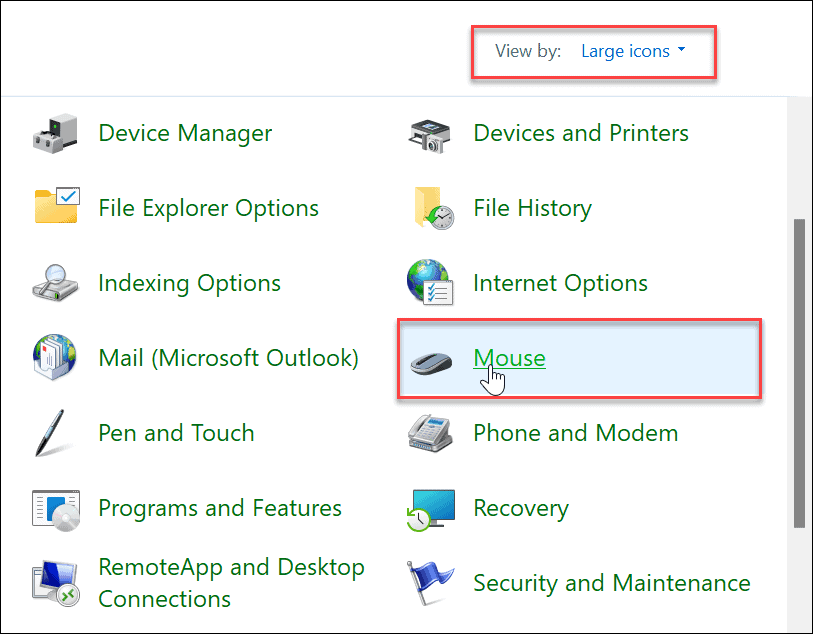
- Kun Hiiren ominaisuudet ikkuna avautuu, tarkista Vaihda ensisijainen ja toissijainen painike vaihtoehto ja napsauta OK.
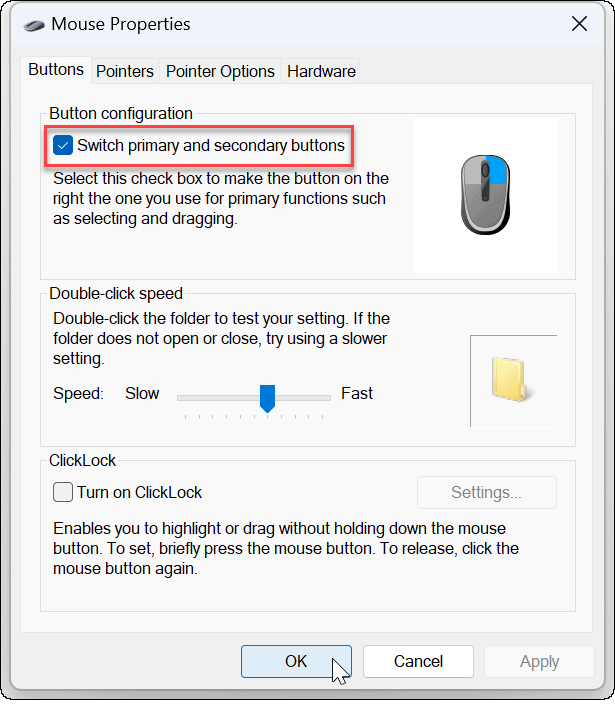
Ensisijaisen hiiren painikkeen vaihtaminen Windowsissa
Jos sinun on määritettävä hiiri vasenkätiselle käyttäjälle Windows 11:ssä, vaihda hiiren ensisijainen painike noudattamalla yllä olevia ohjeita. On tärkeää huomata, että tämä ei toimi vain liitetylle hiirelle. Se on myös vaiheet, jotka on suoritettava, jos henkilö käyttää kannettavan tietokoneen kosketuslevyä.
Vaikka hiiren pääpainikkeiden vaihtaminen helpottaa tavallisen hiiren käyttöä, saatat haluta tarkastella ergonomista hiirtä, joka on suunniteltu erityisesti vasenkätisille käyttäjille:



Amazon.com Hinta päivitetty 2022-06-19 - Saatamme ansaita palkkion ostoksistamme käyttämällä linkkejämme: Lisätietoja
Toinen asia, jonka voit tehdä, on muuttaa hiiren herkkyyttä Windowsissa. Hiiren asetuksista voit myös asettaa sen aktivoi sovelluksen avoin näyttö viemällä hiiren osoitin sen päälle.
Kuinka löytää Windows 11 -tuoteavain
Jos sinun on siirrettävä Windows 11 -tuoteavain tai vain tehtävä käyttöjärjestelmän puhdas asennus,...
Google Chromen välimuistin, evästeiden ja selaushistorian tyhjentäminen
Chrome tallentaa selaushistoriasi, välimuistisi ja evästeet erinomaisesti, jotta se optimoi selaimesi suorituskyvyn verkossa. Hänen tapansa...
Myymälähintojen vastaavuus: Kuinka saada verkkohinnat kaupassa tehdessäsi ostoksia
Myymälästä ostaminen ei tarkoita, että sinun pitäisi maksaa korkeampia hintoja. Hintavastaavuustakuiden ansiosta saat verkkoalennuksia tehdessäsi ostoksia...
Disney Plus -tilauksen lahjoittaminen digitaalisella lahjakortilla
Jos olet nauttinut Disney Plus -palvelusta ja haluat jakaa sen muiden kanssa, näin voit ostaa Disney+ Gift -tilauksen...